今回はパソコン(PC)を使わずに、iPhoneのバックアップをiCloudで作成する方法について解説します。もしパソコンが無い環境でiPhoneを使っている場合や、iCloudにiPhoneの最新バックアップを随時作成しておきたい時などに、iCloudバックアップを活用すると便利です。
目次
iPhoneのバックアップをiCloudで作成する手順について
- 設定→Wi-Fiを開き、電波強度が高い(扇の数が多い)Wi-Fiスポットに接続する。
- 設定→最上部のApple ID→iCloudをタップ。
- iCloudバックアップ→iCloudバックアップをオン→今すぐバックアップを作成の順にタップすると、バックアップの作成が始まります。
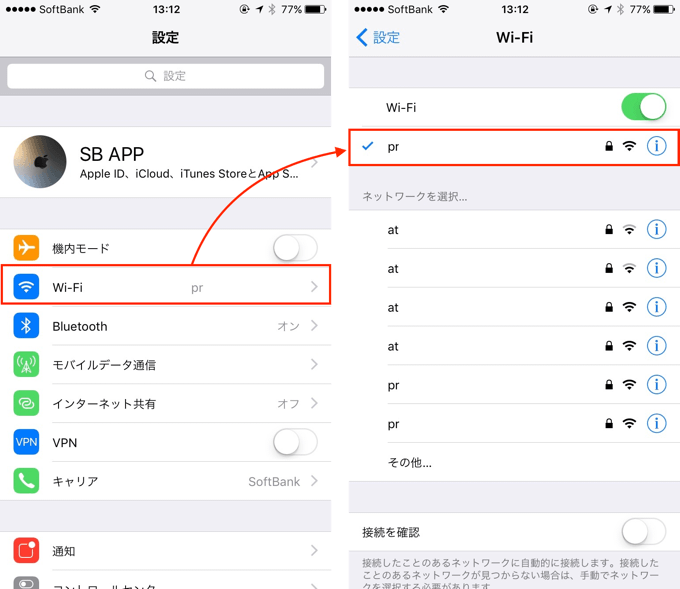
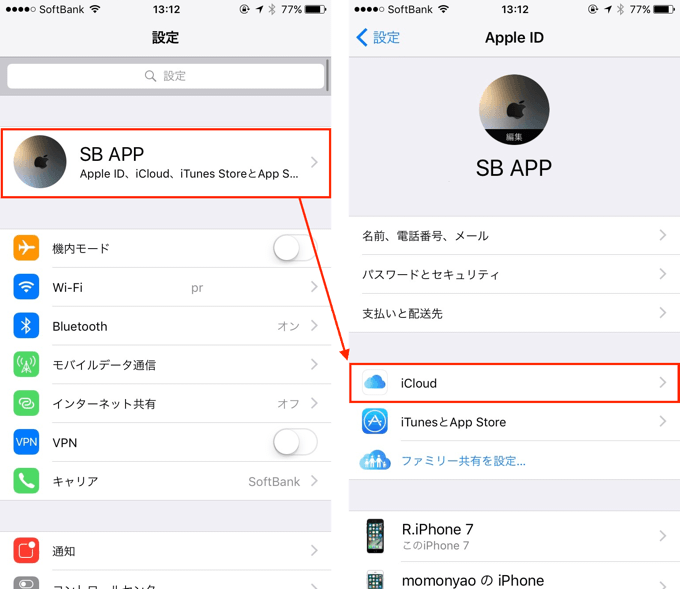
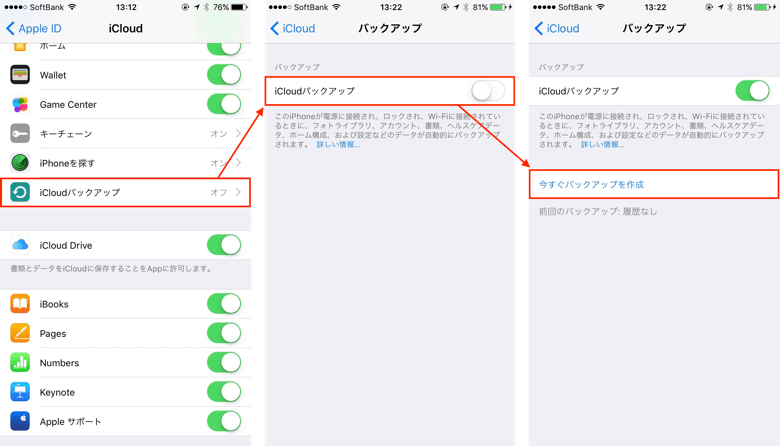
作成したiPhoneのバックアップを確認する
iCloudに作成したiPhoneのバックアップは、次の手順で確認することができます。バックアップ完了後に、バックアップがしっかりと作られていることを確認しておくと安心です。
- 設定→最上部のApple ID→iCloudをタップ。
- 容量セクションのiCloud→ストレージを管理の順にタップ。
- バックアップセクションに表示されている、お使いのデバイス名をタップすることで、バックアップの詳細を確認することができます。
※ 0KBと表示されている場合は、バックアップの作成が失敗、あるいは中断されています。
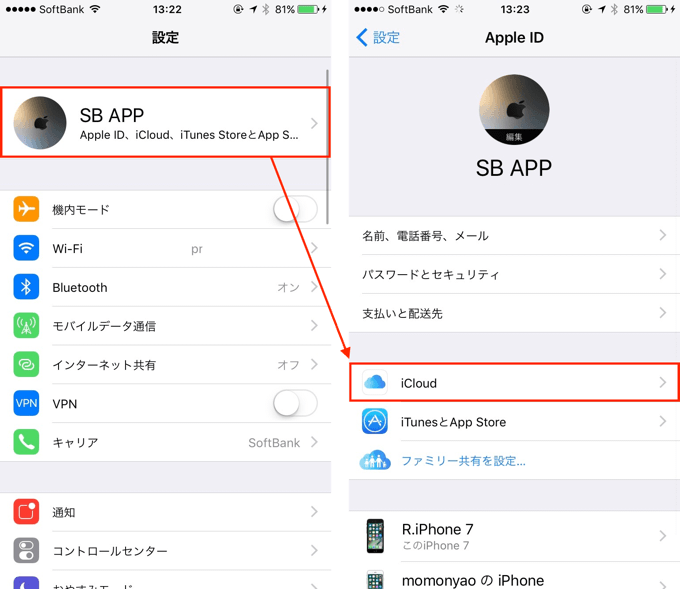
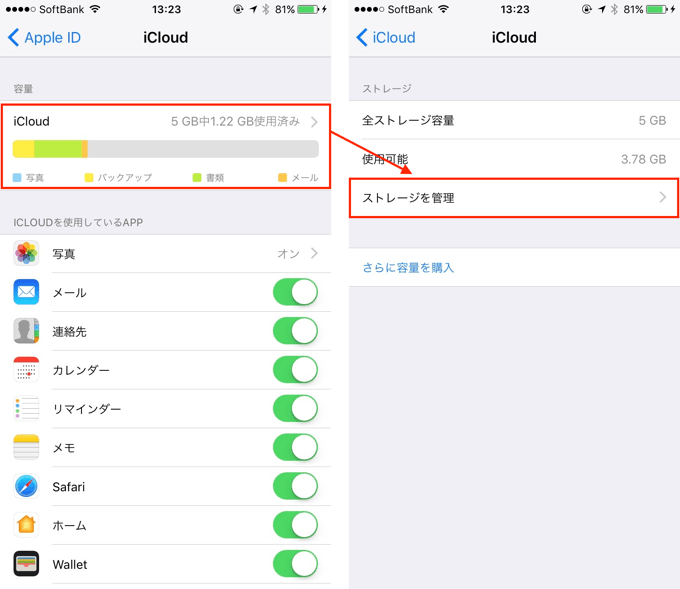
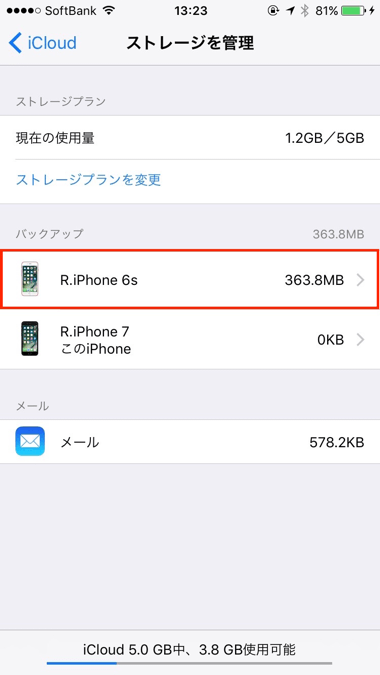
iCloudの容量不足によりバックアップの作成に失敗する場合
iPhoneの使用状況によっては、iCloudストレージの容量が不足してしまい、バックアップの作成に失敗する場合があります。
iCloudの容量不足を解消するには、不要なファイルの削除、追加ストレージを購入することで解消することができます。より詳しいiCloudストレージの容量不足を解消する方法については、次の記事で解説しています。


コメントを投稿する(承認後に反映)